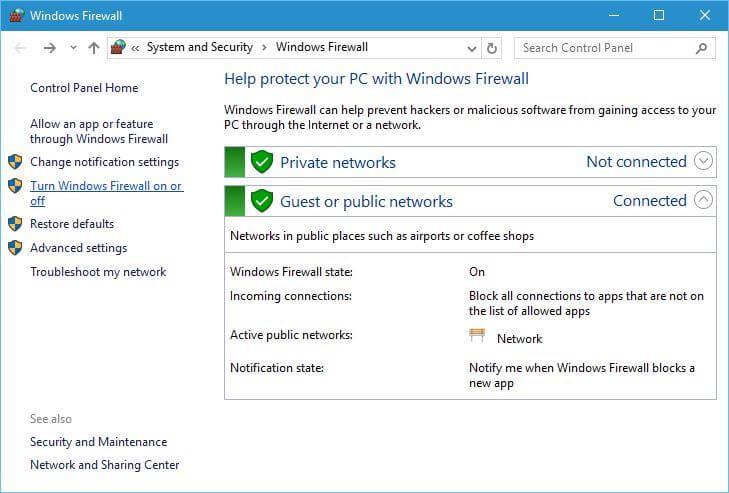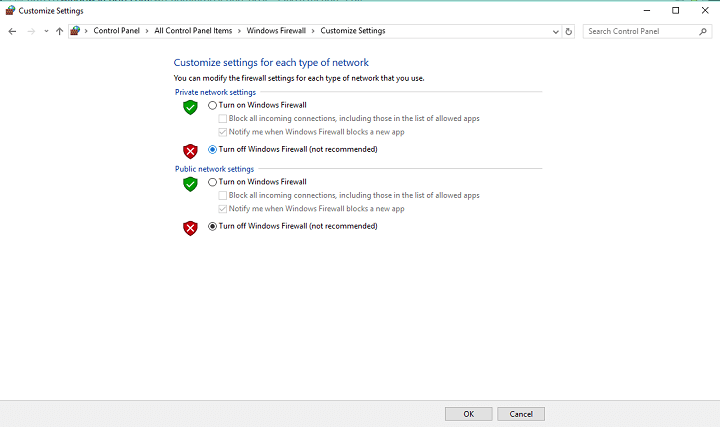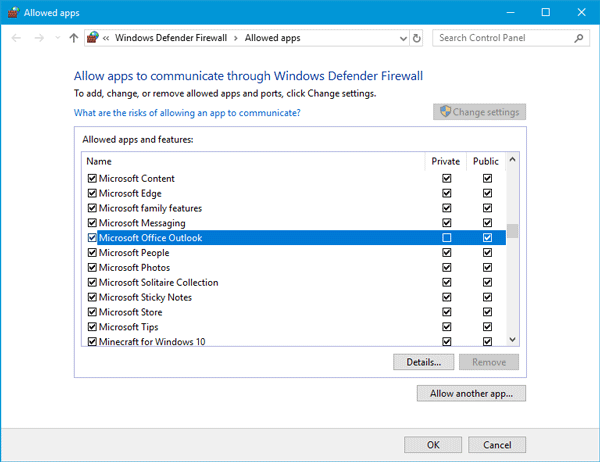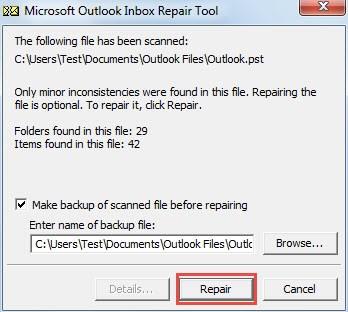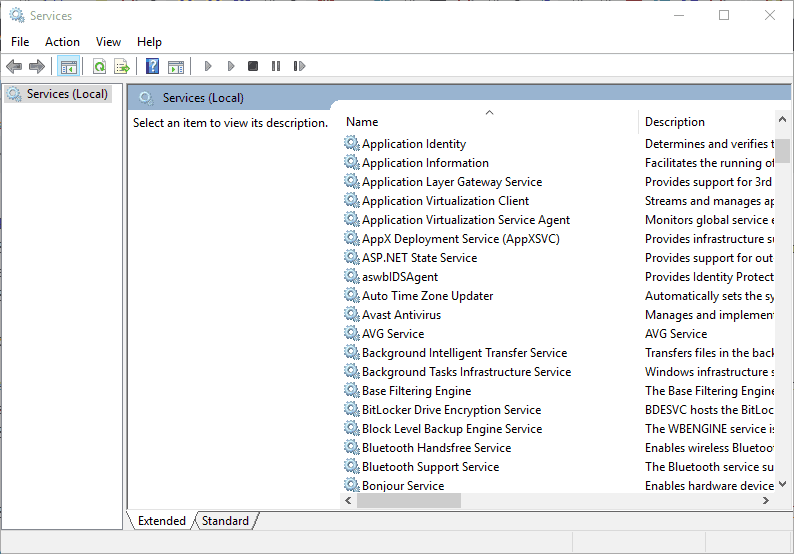Hoewel Microsoft Outlook goed is in het beheren van talloze e-mailaccounts, veroorzaakt het soms ook onderbrekingen bij het ontvangen of verzenden van e-mails. Als u geen e-mail kunt verzenden of al een lange tijd geen e-mail hebt ontvangen, is er mogelijk een fout 0x80042108.
Outlook Error 0x80042108 is een veelvoorkomende fout die kan optreden tijdens het starten van Outlook, het uitvoeren van e-mailbewerkingen (verzenden, ontvangen of beantwoorden, enz.), Het opslaan van gegevens in een PST-bestand, enz. Er verschijnt een foutmelding op het scherm.
“Reported error (0x80042108): Outlook is unable to connect to your incoming (POP3) email server.” If you continue to receive this message, contact your server administrator or Internet service provider (ISP)
Outlook-gebruikers kunnen vervolgens geen SMTP- e- mails (Simple Mail Transfer Protocol) ontvangen of verzenden.
Deze foutmelding geeft aan dat de (POP3) mailserver niet goed werkt. Als u ook deze 80042108- fouten tegenkomt, hoeft u zich geen zorgen te maken, want u krijgt de perfecte oplossing om het probleem op te lossen.
In dit artikel krijgt u de oplossing om fout 0x80042108 op te lossen . Ga door dit artikel tot de conclusie en pas de fixes toe. Maar bekijk daarvoor ook de reden achter fout 0x80042108 .
Reden achter fout 0x80042108
Er zijn enkele redenen die ervoor zorgen dat fout 0x80042108 verschijnt, waarvan sommige hieronder worden vermeld, bekijk ze zorgvuldig om te voorkomen dat dit gebeurt:
- Schade en corrupte PST-bestanden
- Virus of kwaadaardige bedreigingen
- Onjuiste installatie of update van MS Office
- Falen van Outlook-toepassing
- Anti-spam-toevoegingen geïnstalleerd in Outlook die conflicteren met de Outlook-toepassing
In het begin kunt u aan deze foutmeldingen wennen, maar na enige tijd begint het vaker te komen en uw werk te belemmeren. Later kunt u te maken krijgen met ernstig gegevensverlies, dus het is noodzakelijk om deze fout 0 × 80042108 in een eerder stadium op te lossen.
Hoe los ik Outlook-fout 0x80042108 op?
1: Antivirus-invoegtoepassing verwijderen
Soms zijn invoegtoepassingen die op uw systeem zijn geïnstalleerd spam en dat kan u een 0x80042108- fout geven. Het tijdelijk uitschakelen van antivirus heeft geen invloed op uw systeem. U kunt de antivirus-invoegtoepassing verwijderen om deze fout te verhelpen.
Volg de stappen om invoegtoepassingen te verwijderen:
- Open vooruitzichten
- Klik op Bestand> opties> Invoegtoepassingen

- Onderaan zie je de GO- knop, klik erop
- Selecteer nu de invoegtoepassingen die betrekking hebben op het beveiligingsschild of antivirussoftware en klik op Verwijderen
Nadat u de invoegtoepassingen hebt verwijderd, probeert u opnieuw met Outlook te werken, deze keer krijgt u geen 80042108- fout.
2: Voer Outlook uit in de veilige modus
Microsoft Outlook heeft zijn veilige modus die de extra aangepaste bestanden of software start zonder de invoegtoepassingen. U kunt de Outlook openen in een veilige modus als u een probleem vindt.
Volg de stappen om Outlook in de veilige modus uit te voeren:
- Druk op Windows + R- toets
- Typ Outlook /safe en klik op OK

Dit opent de Outlook in de veilige modus en u kunt e-mails verzenden en ontvangen zonder de fout 0x80042108 .
3: Schakel Windows Firewall uit
Outlook-serververbinding kan ook worden verstoord met de Windows-firewall en 0x80042108-fout veroorzaken in Outlook. Schakel de firewall uit om de fout op te lossen. Volg hiervoor de stappen:
- Druk op het Windows -pictogram
- Type bedieningspaneel

- Klik op systeem en beveiliging
- Selecteer Windows Firewall
- Klik aan de linkerkant op de optie Windows Firewall in- of uitschakelen
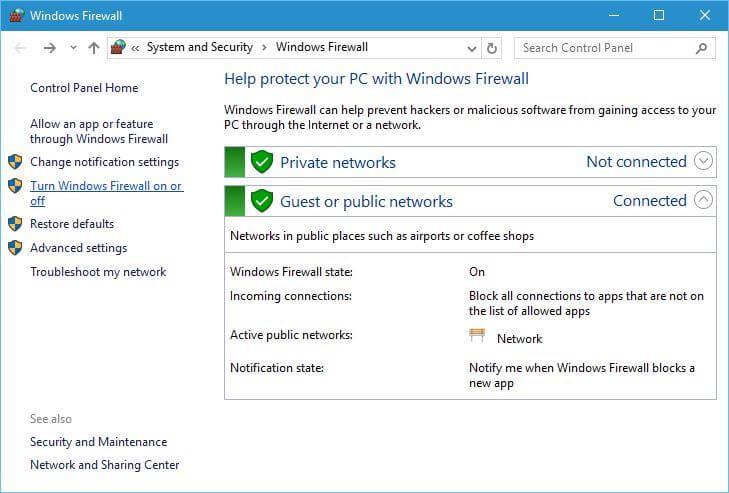
- Selecteer de optie Windows Firewall uitschakelen (niet aanbevolen) op beide
- Klik op OK
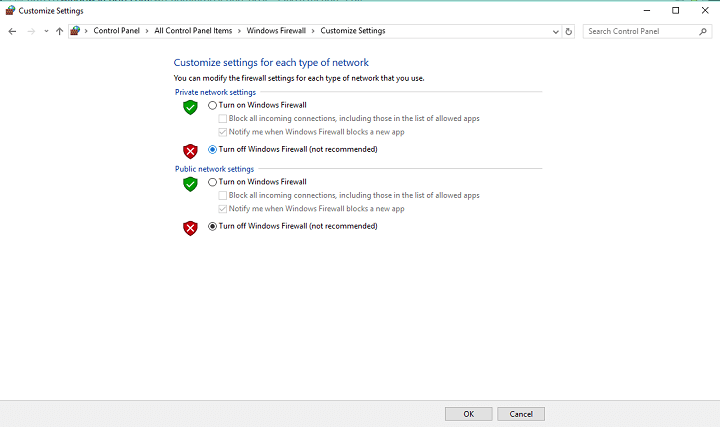
Hiermee wordt de Windows-firewall uitgeschakeld. Als deze stappen hebben geholpen bij het oplossen van de 80042108- fout, dan op het tabblad Windows-firewall
- Klik op Een programma of functie toestaan via de Windows-firewalloptie
- Klik op de knop instelling wijzigen
- Zoek naar Outlook en selecteer ze
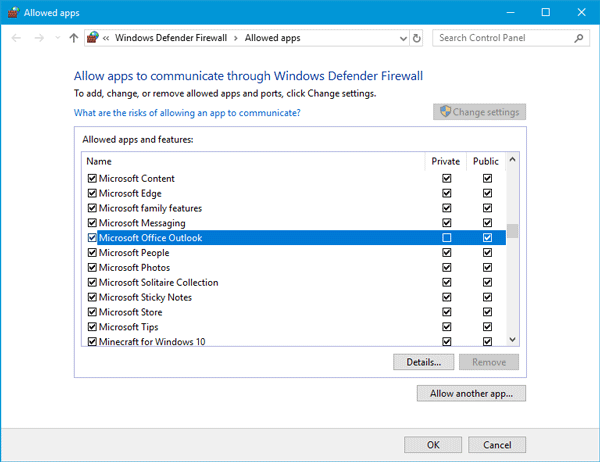
- Klik op OK en schakel Windows Firewall in
Na deze stappen wordt Outlook -fout 0x80042108 opgelost.
4: PST-bestand repareren met Inbox Repair Tool
80042108- fout kan ook optreden vanwege beschadigde of beschadigde PST- bestanden (Personal Storage Table) . Daarom is er een Inbox Repair Tool in Outlook om corrupte of beschadigde PST-bestanden te repareren .
Volg de stappen om PST-bestanden te repareren met Inbox Repair Tool:
Om Inbox Repair Tool te openen, sluit u de Outlook
- Druk op het Windows -pictogram
- Typ scanpst. exe en druk op OK
- Inbox Repair Tool start automatisch het reparatieproces, maar als dit niet het geval is, drukt u op de browserknop en selecteert u het PST-bestand om te scannen

- Druk op start om de scan te starten
- Als een PST-bestand moet worden gerepareerd, verschijnt er een venster waarin dit wordt vermeld.
- Klik vervolgens op de knop Repareren
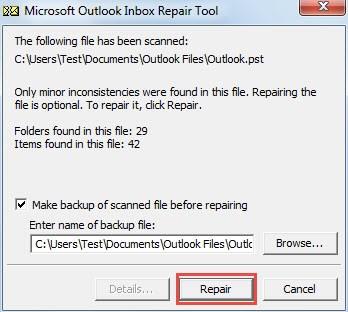
Nadat het reparatieproces is voltooid, opent u uw Outlook en probeert u een e-mail te verzenden. Deze keer wordt het niet onderbroken met de 0x80042108- fout.
5: Controleer op Windows Update-service
Om fout 0x80042108 op te lossen, kunt u controleren of Windows Update is ingeschakeld of niet. Volg de onderstaande stappen om de Windows Update-service te controleren:
- Druk op het Windows -pictogram
- Typ services en druk op enter
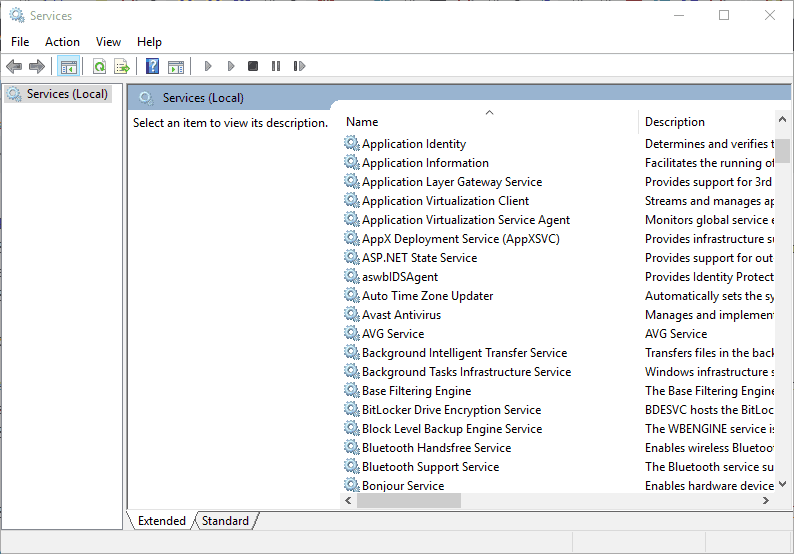
- Zoek naar Windows Update Service en dubbelklik erop om te openen
- Klik op opstarttype en selecteer Automatisch

Start nu uw Windows opnieuw op en open Outlook. U zult de 0x80042108 nu niet zien.
Beste en gemakkelijke oplossing om fout 0x80042108 op te lossen
Hoewel de handmatige oplossingen tijd kosten, maar nog steeds het proberen waard zijn. Maar als u niet over de technische kennis beschikt en de handleidingen moeilijk uit te voeren vindt, kunt u de PC Repair Tool proberen .
Deze reparatietool is gemakkelijk te gebruiken en vereist geen professional. Het lost niet alleen alle pc-gerelateerde problemen op, zoals DLL-fout , registerfout, spelfout, updatefout en andere, maar verbetert ook de pc-prestaties door de corrupte, beschadigde of ontoegankelijke systeembestanden te repareren.
Download pc-reparatietool om Outlook-fout 0x80042108 te repareren
Inpakken:
Nou, dat is alles ... Ik heb de informatie naar mijn beste weten verstrekt om fout 0x80042108 op te lossen . Nu is het aan jou, doe wat moeite en probeer de tijdelijke oplossing.
De bovengenoemde handleidingen zijn getest en zullen zeker werken, voer ze een voor een zorgvuldig uit om weer foutloos aan de slag te gaan in Outlook.
Ik hoop dat je dit artikel leuk vond en dat het nuttig voor je blijkt te zijn bij het oplossen van je problemen. Desondanks, als u vragen of suggesties heeft met betrekking tot de Outlook-fout, deel deze dan met ons.